STEP5管理者が利用者(別の管理者/スタッフ)を追加する
新たに自分以外の管理者やスタッフを追加をするために、今の管理者の方が行う利用者追加について説明します。
-
1. R-Loginにログインする
1https://glogin.gl.rakuten.co.jp/?sp_id=0
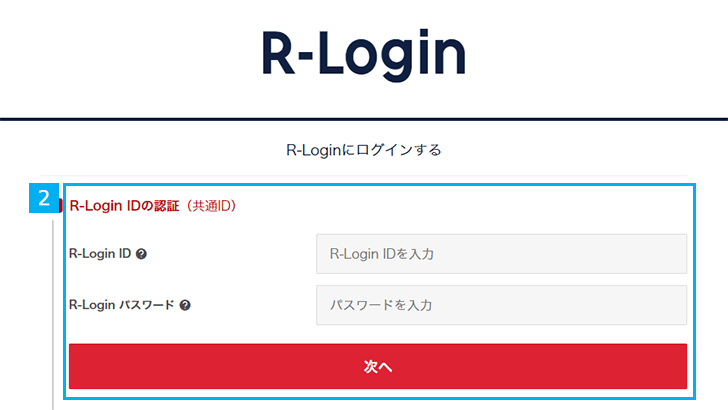
-
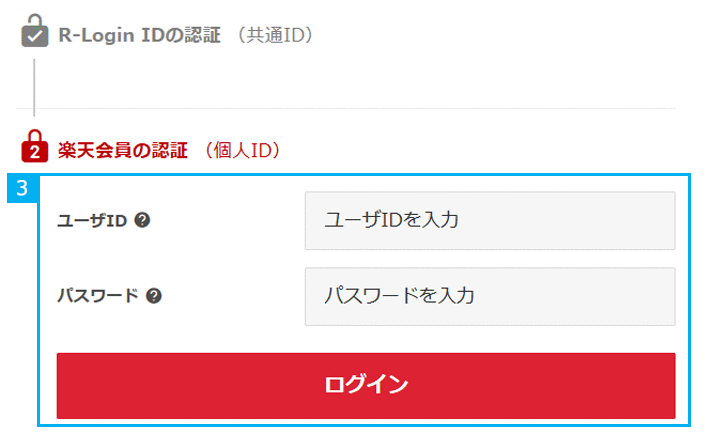
-
2. R-Loginメニューから「利用者追加」を選択する
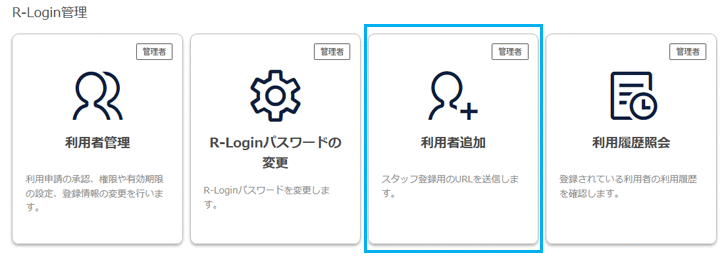
-
3. 新たに追加する利用者の情報を入力する
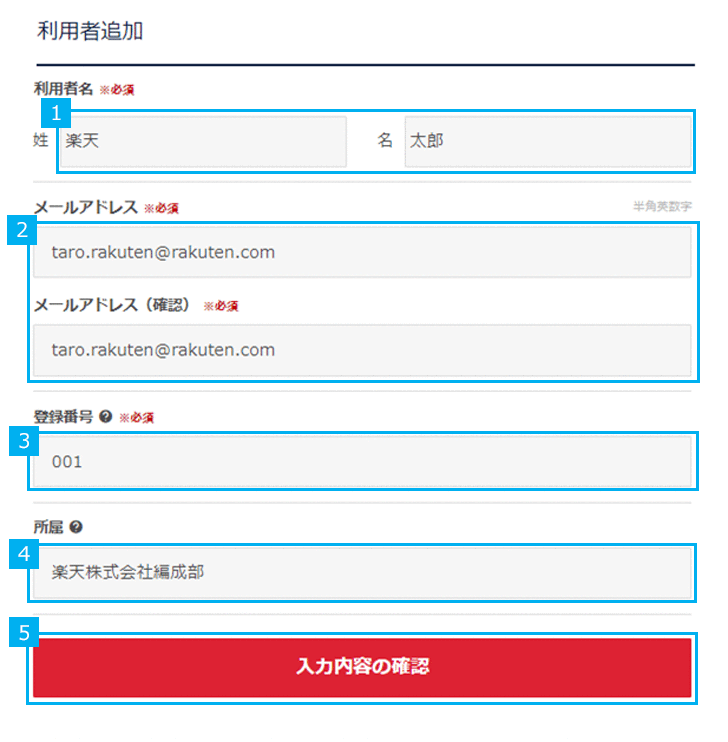
-
4. 利用者情報の確認をする
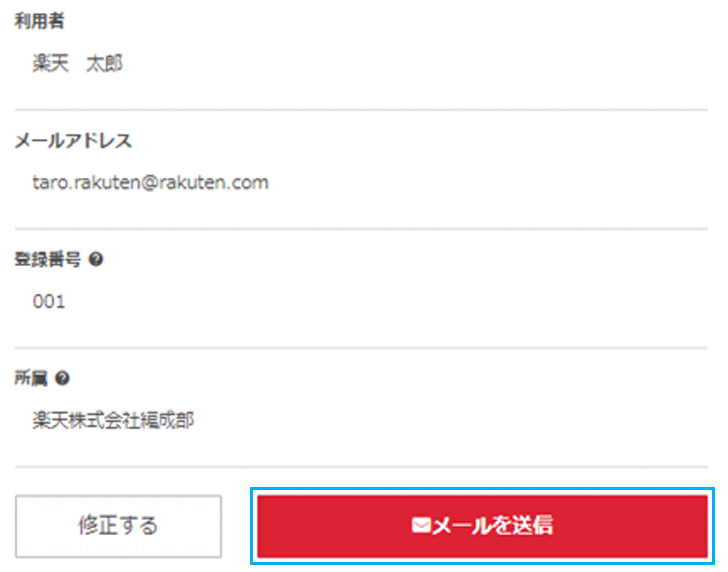
-
5.利用者追加のメールが送信されました。
次に利用者自身が登録作業してください。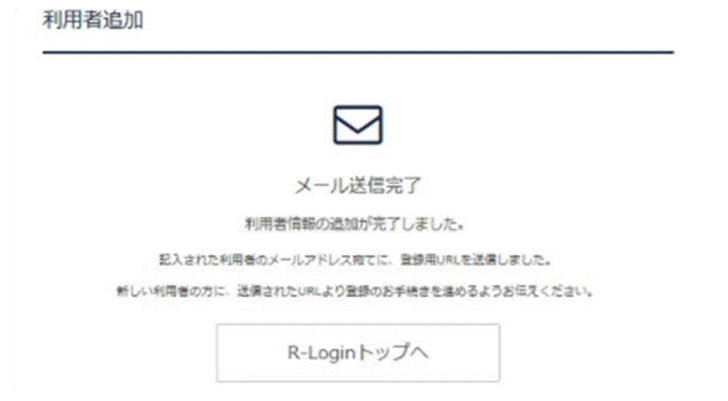
-
1
ページアドレス (URL) を開く
-
2
R-Login IDとパスワードを入力し、[次へ]ボタンをクリックします。
- 次へ進む
-
3
管理者の方の楽天会員ユーザIDとパスワードを入力し、[ログイン]ボタンをクリックします。
- 次へ進む
- [利用者追加]をクリックします。
- 次へ進む
-
1
新たに追加される利用者名を入力してください。
-
2
新たに追加される利用者メールアドレスを入力してください。
-
3
登録番号を入力してください。
R-Loginへ登録したことを示す番号のことです。この番号は、各店舗で任意に選べます。
例)R-Login へ登録した順番、社員番号など -
4
会社名、部署名等、所属を入力してください。
例)○○会社 営業部、××商店など -
5
[入力内容の確認]をクリックします。
- 次へ進む
- 入力内容を確認し、[メールを送信]をクリックします。
追加する利用者に登録用URLを送信します。 - 次へ進む